Les messages "Une erreur est survenue" ou "Les copies et téléchargements automatiques ne peuvent pas être effectués actuellement" s'affichent sur l'écran du cloud des données de sauvegarde
Cet article peut vous aider lorsque les données de sauvegarde de votre console Nintendo Switch ne sont pas copiées automatiquement et que le message "Une erreur est survenue" s'affiche à l'écran.
Important
Avant la mise à jour du logiciel système Nintendo Switch du 6 avril 2021, la copie automatique des sauvegardes d'un jeu pouvait parfois être interrompue à cause d'une erreur. Le cas échéant, il est nécessaire de réactiver la copie automatique des sauvegardes du logiciel. Commencez par mettre à jour votre console Nintendo Switch (logiciel système version 12.0.0 ou ultérieure), puis suivez les instructions ci-dessous pour vérifier si l'erreur est présente et la corriger.
Note
- Un abonnement Nintendo Switch Online et une connexion Internet sont nécessaires pour copier vos sauvegardes dans le cloud des données de sauvegarde.
- Certains logiciels ne sont pas compatibles avec le cloud des données de sauvegarde.
Suivez ces instructions
- Assurez-vous que la version la plus récente du logiciel système est installée sur votre console.
- Dans le menu HOME, sélectionnez Paramètres de la console, Gestion des données puis Cloud des données de sauvegarde.
- Sélectionnez l'utilisateur dont vous souhaitez vérifier les données de sauvegarde.
- Faites défiler la liste des logiciels compatibles avec le cloud des données de sauvegarde pour identifier ceux qui portent la mention “Une erreur est survenue".
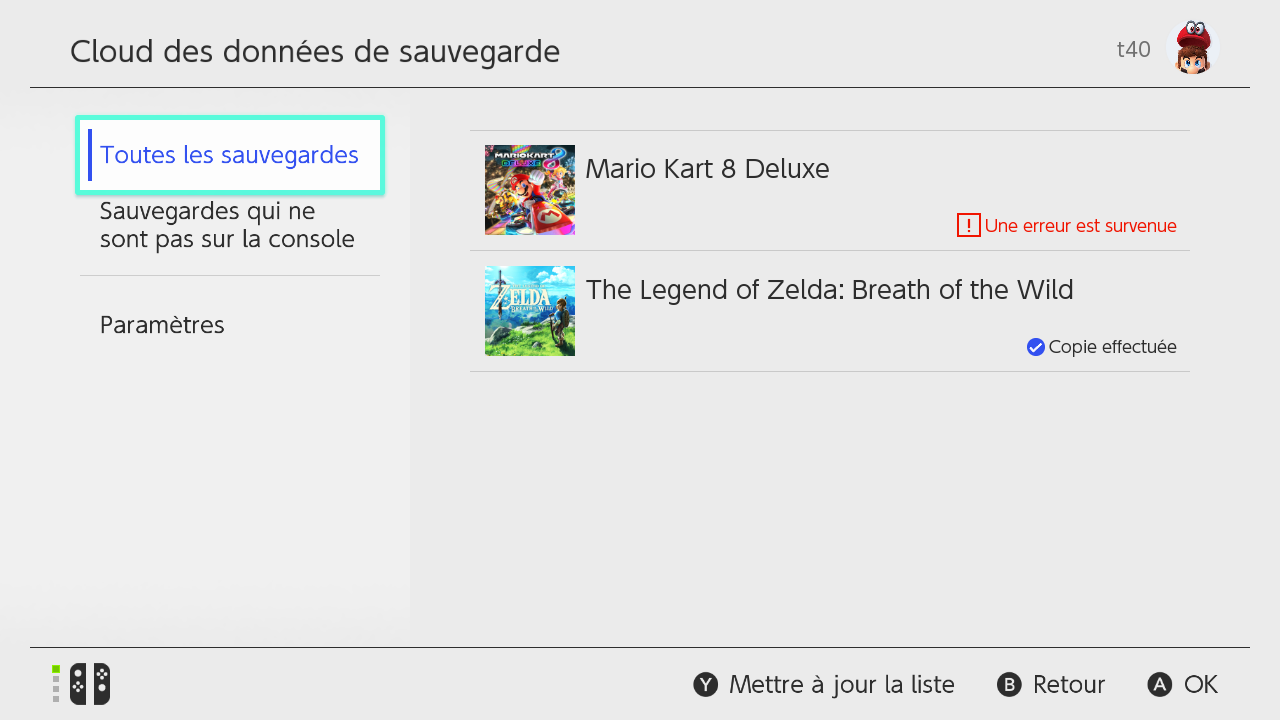
- Si aucun logiciel de la liste ne porte cette mention, cela signifie que la copie automatique des sauvegardes n'a été interrompue pour aucun logiciel.
- Retournez dans le menu HOME, démarrez un logiciel qui portait la mention "Une erreur est survenue", et confirmez que vous souhaitez copier ses sauvegardes actuelles dans le cloud des données de sauvegarde.
- Si ce problème est survenu, il est très probable que la copie automatique des sauvegardes a été interrompue à un moment, et que les sauvegardes présentes sur la console sont plus récentes que celles présentes sur le serveur.
- Retournez dans le menu du cloud des données de sauvegarde (sélectionnez Paramètres de la console, Gestion des données puis Cloud des données de sauvegarde et sélectionnez l'utilisateur), puis sélectionnez le logiciel dans la liste de Toutes les sauvegardes.
- Sélectionnez Copier les sauvegardes pour copier les sauvegardes présentes sur la console manuellement et réactiver la fonction de copie automatique.
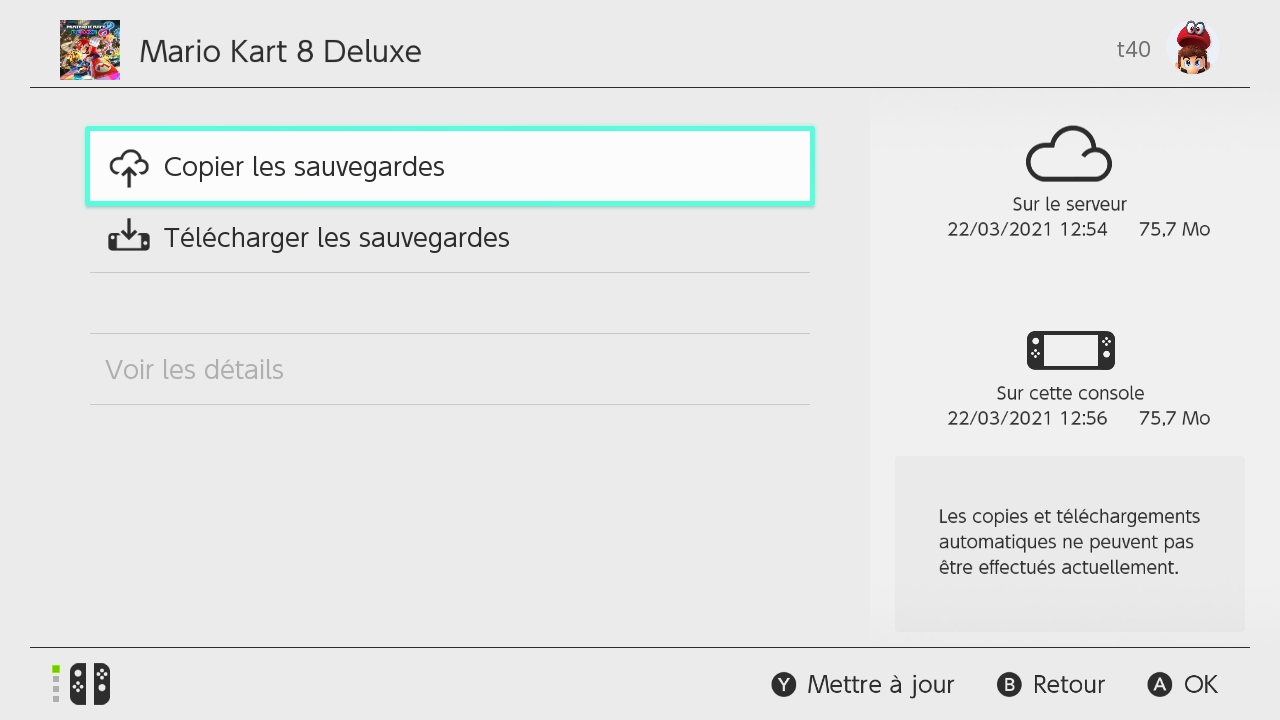
- Si vous préférez écraser les données de sauvegarde présentes sur la console avec celles du serveur (plus anciennes), sélectionnez Télécharger les sauvegardes. Attention : les données présentes sur la console seront définitivement perdues.
- Le cas échéant, recommencez le même processus pour chaque utilisateur et chaque logiciel de la console, puis vérifiez qu'aucune erreur n'est affichée et que la copie automatique a été réactivée pour tous les logiciels et tous les utilisateurs.
Si le problème persiste
Si vous ne parvenez toujours pas à copier vos données de sauvegarde après avoir suivi ces instructions, sélectionnez Voir les détails. Parmi les erreurs pouvant causer ce problème, il est possible :
- que la console ne soit pas connectée à Internet ;
- que l'utilisateur ne soit pas abonné au service Nintendo Switch Online ;
- ou bien que le logiciel que vous avez sélectionné soit actuellement en cours d'utilisation.